Depuis mai 2022, Universal Control n’est plus en version bêta et est disponible pour tous les utilisateurs de Mac. Avec Universal Control, vous pouvez contrôler votre Mac et votre iPad ou plusieurs Mac à l’aide du même trackpad, de la même souris et du même clavier.
Le contrôle universel est une fonction qui simplifie le flux de travail et vous permet d’utiliser les mêmes périphériques d’entrée pour tous les appareils compatibles situés à moins de 30 pieds les uns des autres. L’avantage de cette fonction est évident : vous n’avez pas à basculer entre plusieurs périphériques d’entrée ou à utiliser des périphériques d’entrée distincts pour chaque appareil, ce qui peut s’avérer encombrant et inefficace.
Le contrôle universel est particulièrement utile pour ceux qui passent fréquemment d’un appareil à l’autre et d’une tâche à l’autre. Avec le contrôle universel, vous pouvez séparer les espaces de travail sans utiliser la mise en miroir de l’écran et gérer efficacement chaque espace de travail.
Dans l’ensemble, Universal Control est un excellent ajout à l’écosystème d’Apple, qui permet aux utilisateurs d’effectuer plusieurs tâches à la fois et de travailler de manière transparente sur plusieurs appareils.
Comment activer le contrôle universel sur Mac ?
L’activation du contrôle universel sur un Mac est une procédure relativement simple. Voici les étapes à suivre :
- Cliquez sur l’icône Apple et sélectionnez « System Settings ».
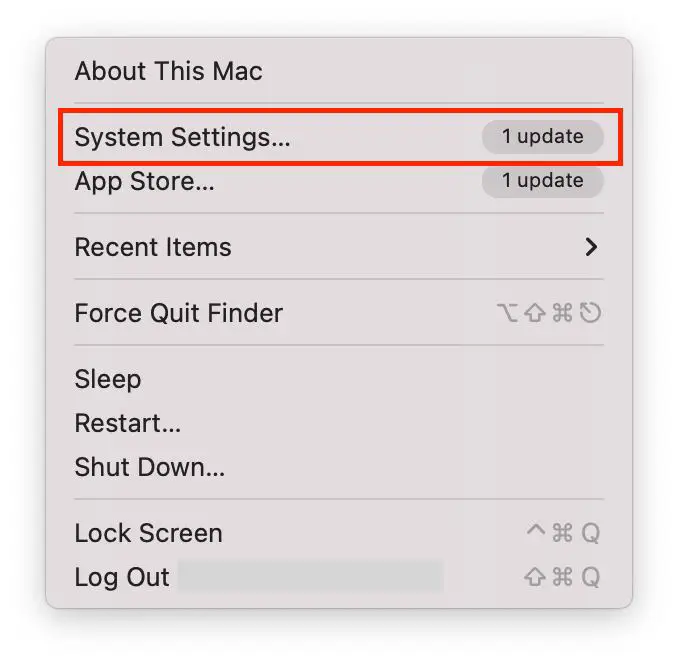
- Cliquez ensuite sur « Affichages ».
- Cliquez ensuite sur le bouton « Avancé » en bas de l’écran.
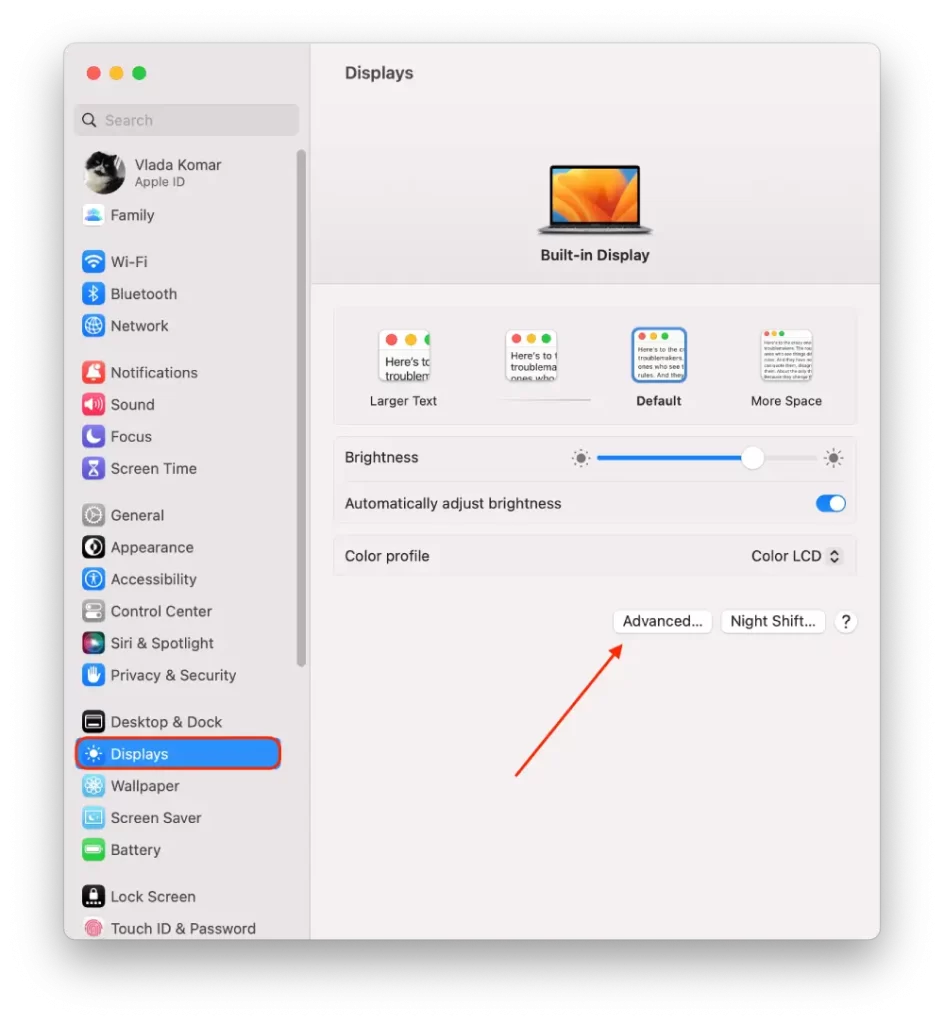
- Activez ensuite les options « Permettre à votre pointeur et à votre clavier de se déplacer entre tous les Mac ou iPad proches » et « Passer à travers le bord d’un écran pour connecter un Mac ou un iPad proche ».
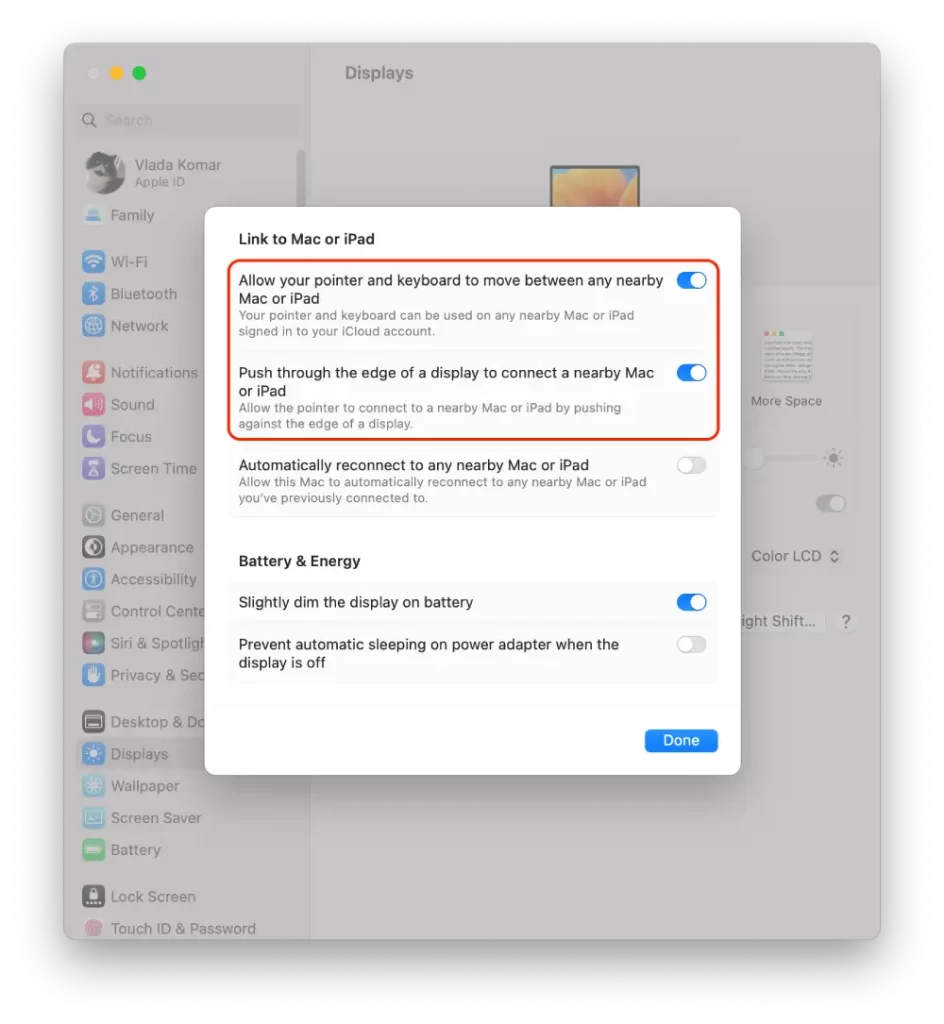
Si vous avez plus d’un Mac, vous pouvez également les ajouter au contrôle universel – procédez de la même manière sur chaque appareil.
Comment activer le contrôle universel sur l’iPad ?
Pour utiliser le Contrôle universel sur un iPad, vous devez d’abord vous assurer que votre iPad fonctionne sous iPadOS 15 ou une version ultérieure, et qu’il est connecté au même compte iCloud que votre Mac. Voici la marche à suivre pour activer le Contrôle universel sur votre iPad :
- Vous devez ouvrir l’application Réglages sur votre iPad.
- Sélectionnez ensuite la section Général.
- Ensuite, sélectionnez AirPlay & Handoff.
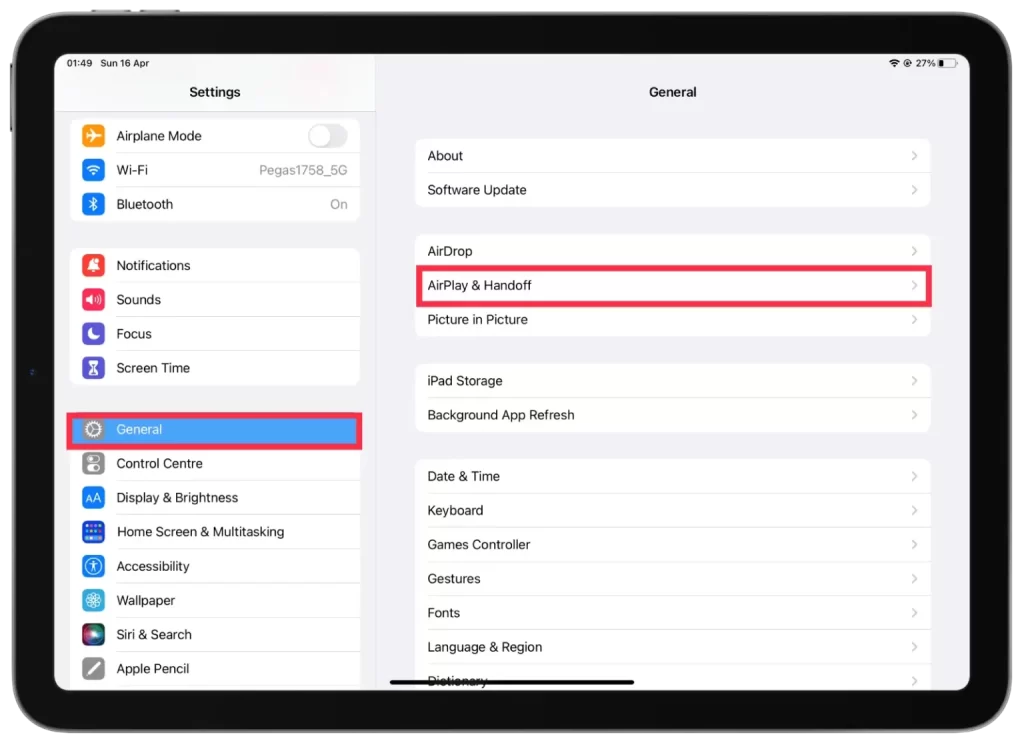
- Activez ensuite Curseur et clavier.
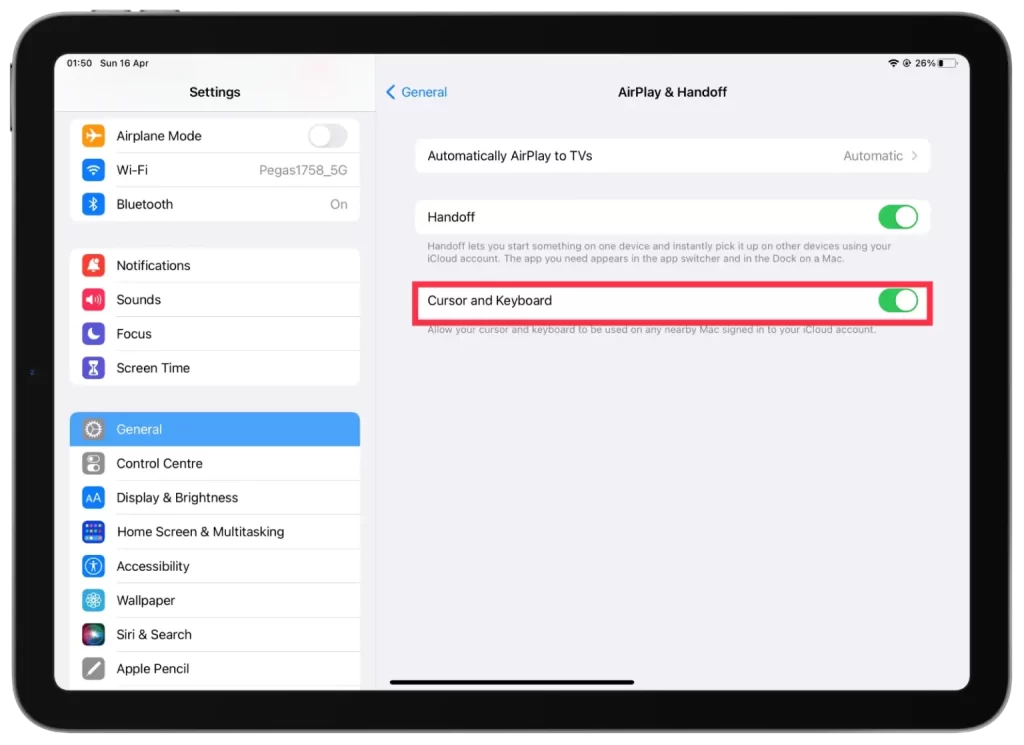
Vous avez activé avec succès Universal Control sur votre iPad et vous pouvez maintenant l’utiliser pour contrôler votre Mac et travailler de manière transparente sur les deux appareils.
Comment utiliser le contrôle universel ?
Une fois que vous avez suivi les étapes ci-dessus et activé le contrôle universel, vous pouvez désormais contrôler votre Mac et votre iPad à l’aide des mêmes périphériques d’entrée. Pour utiliser cette fonctionnalité, il vous suffit de vous connecter à votre Mac et à votre iPad avec le même identifiant Apple et de les tenir à proximité l’un de l’autre.
Vous pouvez ensuite utiliser le pavé tactile ou la souris de l’un des appareils pour déplacer le curseur sur l’écran de l’autre appareil, en passant d’un écran à l’autre en toute transparence.
Par exemple, si vous avez un MacBook Pro et un iPad Pro, vous pouvez les placer côte à côte et utiliser le clavier et le trackpad du MacBook Pro pour saisir du texte et naviguer sur l’iPad. De même, si un Magic Keyboard est connecté à votre iPad, vous pouvez l’utiliser pour contrôler votre Mac.
Compatibilité avec le contrôle universel
Le contrôle universel nécessite un matériel et des logiciels spécifiques pour fonctionner. Voici un aperçu des exigences en matière de compatibilité :
Compatibilité matérielle
- Mac : Tout Mac équipé d’une puce Apple M1 ou d’un Mac à base d’Intel dont le modèle date de 2016 ou d’une année ultérieure.
- iPad : Tout iPad fonctionnant sous iPadOS 15 ou une version ultérieure.
Compatibilité des logiciels
- Mac : macOS Monterey ou version ultérieure.
- iPad : iPadOS 15 ou version ultérieure.
Exigences en matière de réseau
- Les deux appareils doivent être connectés au même réseau Wi-Fi.
- Le Bluetooth doit être activé sur les deux appareils.
Si vous remplissez toutes ces conditions, vous devriez pouvoir utiliser Universal Control pour contrôler votre Mac et votre iPad à l’aide des mêmes périphériques d’entrée. Il convient de noter que tous les modèles de Mac et d’iPad ne sont pas compatibles avec Universal Control ; vérifiez donc la compatibilité avant d’essayer d’utiliser cette fonctionnalité.
Comment réparer le contrôle universel qui ne fonctionne pas sur le Mac ou l’iPad ?
Si le contrôle universel ne fonctionne pas sur votre Mac ou votre iPad, voici quelques mesures de dépannage que vous pouvez essayer :
Vérifier la compatibilité
Assurez-vous que votre Mac et votre iPad sont compatibles avec Universal Control. Reportez-vous aux exigences de compatibilité que j’ai mentionnées précédemment pour vous assurer que vos appareils répondent aux exigences.
Mise à jour du logiciel
Assurez-vous que votre Mac et votre iPad utilisent la dernière version de leur système d’exploitation respectif. Vérifiez les mises à jour dans l’application Préférences Système de votre Mac et dans l’application Réglages de votre iPad.
Redémarrer les appareils
Parfois, un simple redémarrage de vos appareils peut résoudre le problème. Essayez de redémarrer votre Mac et votre iPad, puis essayez à nouveau d’utiliser Universal Control.
Désactiver et activer le contrôle universel
Répétez les étapes de la section ci-dessus pour désactiver puis réactiver la fonction. Testez ensuite à nouveau le fonctionnement du contrôle universel.










